하드디스크 검사를 왜 해야 하나?
컴퓨터를 사용하면서 데이터를 항상 읽고 쓰고 하는 저장장치 하드웨어가 있습니다. 이 하드웨어는 쓰면 쓸수록 수명이 다하기 때문에 사용자가 스스로 한 번씩 저장장치 하드웨어를 점검해야할 필요가 있습니다. 너무 오래 사용하다보면 고장이나 오류가 날 수 있기 때문에 예기치 못한 손해가 생길 수도 있습니다. 국내에 잘 알려져있고 흔히들 사용하는 프로그램은 [GM HDD SCAN]과 [HD Tune Pro] 정도가 있습니다.
컴퓨터 관련 종사하시는 분들이 이라면 하드디스크 검사 프로그램 [Victoria HDD] 같은 프로그램 들을 많이들 사용합니다.
복구를 전문적으로 하는 업체에서는 [Victoria HDD]을 하드디스크의 정보 확인용으로 사용하고 있습니다.
※ 초기 화면
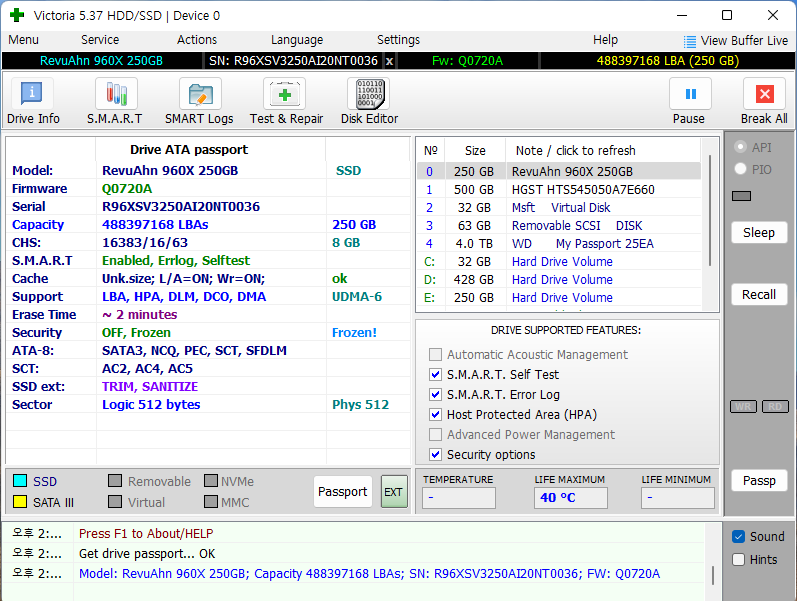
좌측 부분은 하드디스크의 정보를 나타내는 부분입니다. 용량, 시리얼넘버 ,모델넘버, 타입 등 설명이 되어있고 오른쪽 부분은 연결되어 있는 저장장치들이다. 오른쪽 하드 디스크를 선택하면 정보를 볼수 있다.
※ 하드 검사하기
– 윗쪽 [SMART] 메뉴를 눌르면 스마트 검사창으로 바뀐다.
– [Get SMART]를 누르면 검사가 진행된다.

– 하드디스크의 진단결과는 색으로 확인할 수 있다. 정상은 초록색, 경고는 주황색, 불량은 빨강색으로 표시됩니다.
– [Reallocated sector count]
섹터의 재할당 카운트로 불량영역입니다. 즉, 배드섹터의 갯수이며 재할당된 섹터의 갯수입니다.
수치가 높으면 하드디스크의 저장 기능을 재대로 할 수 없어서 더 이상 쓸 수 없는 하드디스크라고 보면됩니다.
수치가 3이기 때문에 아직은 심각한 상황은 아니지만 완벽히 정상적인 기능은 하지 못합니다.
– [G-sensor shock counter]
충격이 가해진 수치입니다. 205번 충격이므로 하드디스크에 많은 무리가 생겼다고 보면됩니다.
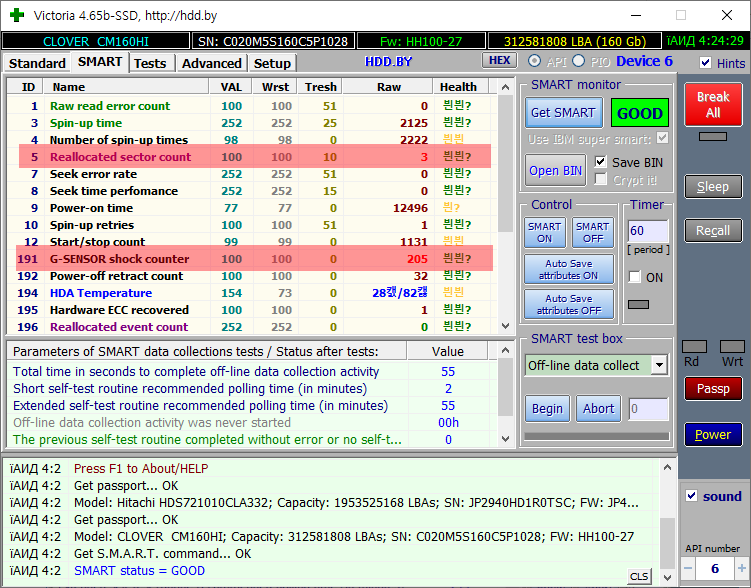
– [Reallocated event count]
저장장치의 섹터 재할당 되어야 하는 섹터의 갯수이다. 지속적으로 불량이라는 의미다.
– [current pending sector count]
현재 보류중인 섹터의 갯수이다. 즉, 불안정한 섹터의 갯수이지만 추가적인 불량 섹터라고 생각하면 된다.
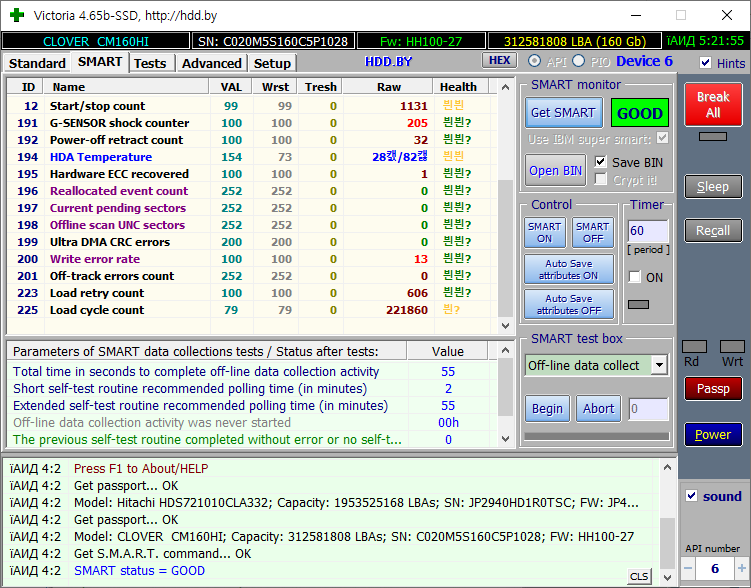
*다른 주요 항목*
– [ raw read error count]
읽기 오류 카운트이다. 하드디스크 인식을 하면서 오류가 발생한 횟수이다.
– [Reallocated sector count]
섹터 재할당 카운트이다. 재할당된 섹터의 갯수이며 불량 섹터라고 봐도 된다.
– [spin-up retries]
하드디스크를 읽을 때 디스크의 RPM이 적정 속도에 도달하지 못해서 재시도된 횟수이다.
– [current pending sector count]
현재 보류중인 섹터이다. 추가적으로 불량섹터 발생가능성이 있는 섹터이다.
– [offline scan unc sectors]
하드디스크의 읽기/쓰기 중 발생된 섹터의 갯수이다.
※ 배드섹터 테스트 해보기
*주의*
하드디스크 배드섹터 테스트 중 불량이 발생되거나 데이터가 초기화 될 수 있으니 중요한 데이터는 꼭 백업을 한뒤 진행해주십시오.
– 상단 메뉴의 [Tests]를 누른다.
– 오른쪽 아래에 점검방식을 고른다. [Ignore, Erase, Remap, Restore]
– [start]를 눌러 시작한다.
– [Ignore] : 불량섹터만 검사하는 기능이다.
– [Erase] : 모든 데이터를 지우면서 검사하는 기능이다 (로우포멧)
– [Remap] : 불량섹터를 없애는 기능이다.
– [Restore] : 배드섹터를 치료하고 복원하는 기능이다.
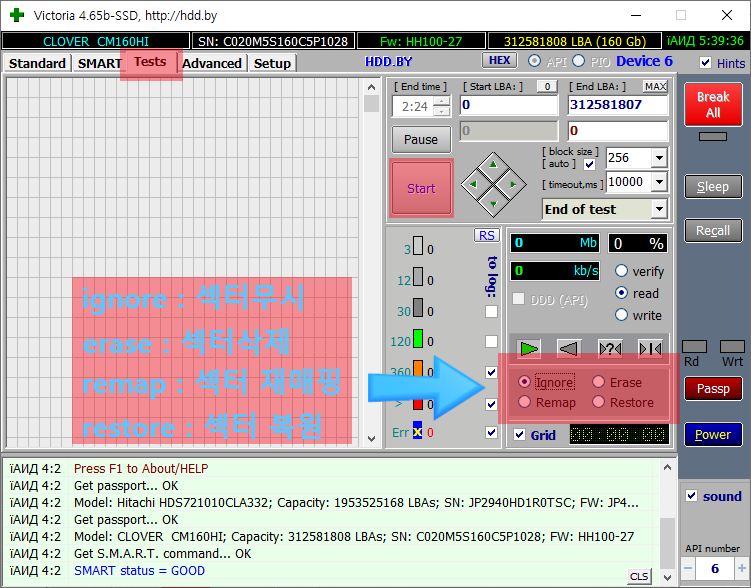
– 각 섹터별로 색깔로 구분이 가능하다.
파란색X는 물리적인 배드섹터이다. [치료 불가능]
빨간색은 배드섹터이다. [치교 가능성있음]
주황색은 속도가 느린 섹터이다.
위의 3개의 색깔이 많이 있다면 하드디스크는 폐기를 해야한다.
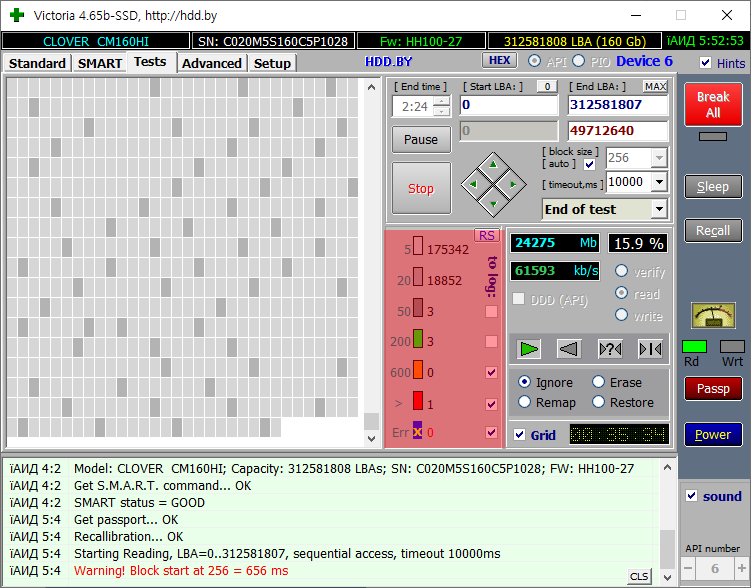
하드진단을 하다 보면 배드센터가 생겨 remap 해야 하는데 막상 해보면 “Error: 액세스가 거부되었습니다” 이런 메세지가 뜨며 remap 작업이 안되는데 우선 선행으로 하드디스크 MBR을 비활성화 한 다음 결함을 수정해야합니다.
방법은 우선 관리자 모드로 cmd를 실행하고 아래와 같이 입력 합니다.
====================================
diskpart -실행
list volume -볼륨 리스트 출력
sel volume ? – 하고자 하는 하드볼륨 숫자(?)를 입력(“select volume ?”과 동일)
list part – 파티션 리스트 확인 (“list partition”과 동일)
inactive 비활성화 – 선택한 파티션을 비활성화합니다.
====================================
다시 빅토리아 실행 배드섹터 처리 하면 정상적으로 처리가 됩니다.
※ 다운로드 방법
아래 링크에서 다운 받은 뒤 압축을 풀어 실행하면 됩니다.
Victoria537Victoria537.zip1.50MB
공식 사이트 https://hdd.by/victoria/
Официальный сайт программы Victoria HDD/SSD
Скачать Victoria 5.37 HDD/SSD 2021 на русском языке. Ремонт HDD, SSD, NVMe, технология SMART на русском языке. Восстановление информации с HDD в г. Гродно.
hdd.by
버전 5.37의 새로운 기능(구글번역) :
- SAS / SCSI 드라이브에 대한 추가 지원 :
⦁ 실제 SCSI 및 SAS 버스 감지 – 상태가 패널에 표시됩니다.
⦁ “START Unit” 및 “Stop Unit” 실제 명령으로 SCSI/SAS 장치의 시작/중지 제어;
⦁ 온도 기록 읽기;
⦁ 브랜드 프로펠러의 내부 모델명 읽기;
⦁ 제조자의 저작권 취득
⦁ SCSI 장치의 일련 번호를 얻는 것은 표준에 따릅니다. - SAS/SCSI 드라이브용 SMART 획득을 시작했습니다 . 여기에는 ATA 장치의 SMART 특성과 유사한 데이터를 입력할 수 있는 많은 로그가 포함되어 있습니다. 디코딩, 온도, 작동 시간 및 기타 매개변수와 함께 HDD의 “상태”를 얻는 첫 번째 단계가 수행되었습니다. 지금까지 이 기능은 데이터베이스 지원, 번역 및 파일 저장 없이 실험적입니다. 다음에는 결함 테이블 분석을 개선하고 추가하려고 합니다.
SCSI / SAS 주제가 사용자에게 관심이 있는 경우 이 방향으로 프로그램을 추가로 개발할 수 있습니다. - 여권을 요청할 때 SAS/SCSI 및 NVMe 드라이브에 대한 온도 출력을 추가했습니다.
- wasscrews 찾기 알고리즘이 일부 개선되었습니다 . 아직 최종 단계는 아니지만 충실도를 개선하고 끊김 현상을 수정할 수 있습니다. 불만이 있으면 늑대인간 감지 기능을 꺼야 합니다.
- SMART에 따른 HDD의 “상태”에 대한 소프트웨어 분석이 이루어졌습니다 . 드라이브 자체에서 보고하는 소위 “SMART 상태”는 종종 지나치게 낙관적입니다(분명히 결함이 있는 HDD가 status=GOOD를 보고 함). 설정 -> 스마트 탭방법 선택이 나타기본적으로 이제 소프트웨어입니다. 이 간단한 알고리즘은 결함과 관련된 여러 속성을 확인합니다. SMART에 따른 상태가 이상적이지 않지만 심각한 문제가 없는 드라이브 의 경우 ” Unideal ” 상태 의 변형시간이 지남에 따라 알고리즘이 개선됩니다. 결과적으로 상태를 포기하지 않는 USB 드라이브의 문제가 해결되었습니다.
- 마우스 포인터가 선을 넘어갈 때 그래프에 속도가 표시되도록 약간의 허용 오차를 더하거나 뺀 값으로 만들었습니다. 포인터가 그래프에서 멀리 떨어져 있으면 이미 표시된 지점에 대한 최대 기록 속도가 표시됩니다. 결과는 예전보다 나아졌지만 읽기 일정에만 작동하고 아직 마음에 들지 않습니다. 그럼 내가 더 잘할게. 그래도 일정에 대대적인 점검이 필요합니다.
- 키보드 단축키 CTRL + A . 이제 도움말 대신 ” 정보 “를 사용하여 “편집기”에서 블록을 빠르게 선택할 수 있습니다.
- 이제 편집기에는 콘텐츠를 파일에 저장(다운로드)하고 파일에서 데이터를 편집기로 업로드(업로드)하는 버튼이 있습니다. 파일 크기는 최대 64kb가 될 수 있지만 편집기에서 디스크로 쓰려고 하면 하나의 섹터만 쓰여지며 그 수는 편집기에 표시됩니다.
- 편집기에서 섹터를 덮어쓸 때 – 이제 섹터 번호로 덮어쓴 사실에 대한 기록이 로그에 추가됩니다.
- 섹터를 디스크에 저장 버튼(“저장”) – 이제 사용자가 “열기” 버튼을 클릭할 때까지 비활성화됩니다. 이는 사용자가 편집기의 빈 내용으로 파티션 테이블을 실수로 덮어쓰지 않도록 하기 위한 것입니다.
- 다른 드라이브를 선택해도 저장 버튼이 비활성화됩니다.
- 드라이브를 변경할 때 이제 파티션 테이블이 지워집니다(이전 테이블에서 남아 있지 않도록).
- Seagate HDD 제품군 감지 기능이 추가되었습니다 . 내부 이름(별칭)과 경우에 따라 거래 별칭(예: 7200.11)이 여권에 표시됩니다. 컴퓨터 내부의 HDD를 정확하게 식별하고 기부자를 매칭하는 등의 작업에 유용합니다.
- 스페인어에 대한 지원이 추가되었습니다 . 번역 파일을 만들어 보내주신 Carlos Medina 에게 감사드립니다
- ! 해도 메뉴에서 구축 중 해도 삭제 차단 기능이 도입되었습니다. 또 다른 부조리가 줄어들었습니다.
- ! 스캔이 종료되고 시간 표시에 음수가 남아 있을 때의 결함을 수정했습니다.
- ! WD에서 사용된 물리적 헤드의 수가 잘못 결정되는 버그를 수정했습니다.
- ! USB 중국어를 통해 연결할 때 SCSI 모드에서 “정수 오버플로” 오류가 수정되었습니다.
- ! 모델 이름에 유효하지 않은 문자가 포함된 경우 로그 생성 시 발생하는 “오류 103″을 수정했습니다.
출처 : m.blog.naver.com/xodud195/221807715788